excel文件打开后不显示内容 EXCEL打开文件灰色不显示内容怎么办
更新时间:2024-02-20 11:09:50作者:jiang
许多人在使用Excel时遇到了一个棘手的问题——打开文件后却发现内容不显示,整个界面变成了灰色,这个问题让人感到困惑和苦恼,不知道该如何解决。我们不必过分担心,因为这个问题其实有着简单的解决办法。在下文中我将为大家介绍几种解决Excel打开文件灰色不显示内容的方法,帮助大家摆脱这个困扰。无论是对于工作还是学习,Excel都是一个非常常用的工具,因此解决这个问题对我们来说至关重要。让我们一起来探索解决方法吧!
方法如下:
1.打开某一个excel文件后,显示的灰色界面是这样的(如图)
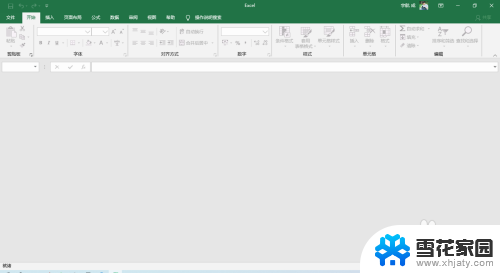
2.在【视图】选项中【取消隐藏】也是灰色的,无法操作
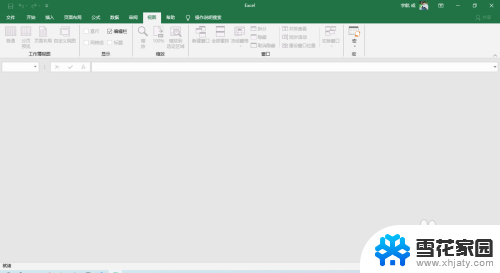
3.接下来见证奇迹的时刻~
点击左上角【文件】,然后下拉点击【选项】

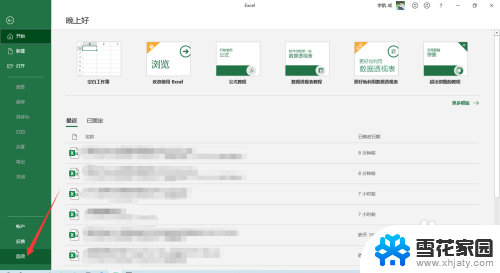
4.点击【信任中心】,再点击【信任中心设置】
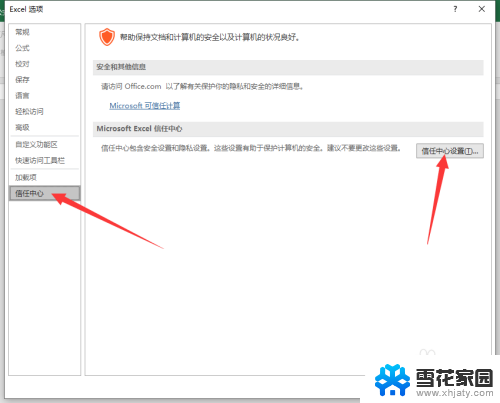
5.点击【外部内容】
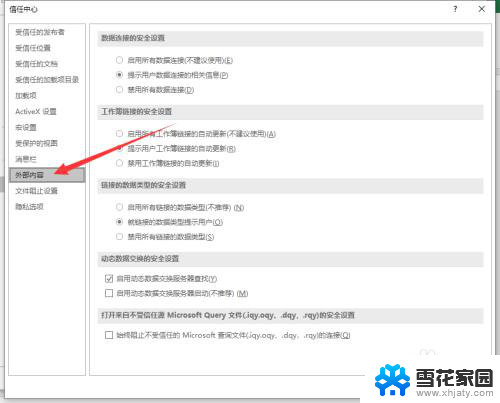
6.找到【动态数据交换的安全设置】一栏,将下边选项中的勾勾去掉。然后一路点击确定退出
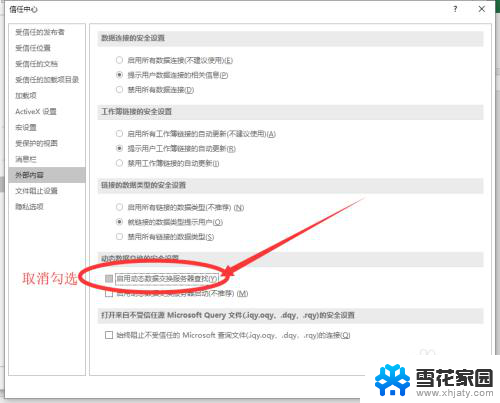
7.再重新打开excel文件,看到可以正常显示了!!
PS:如果有帮助到您请帮忙点击投票收藏一下哦~
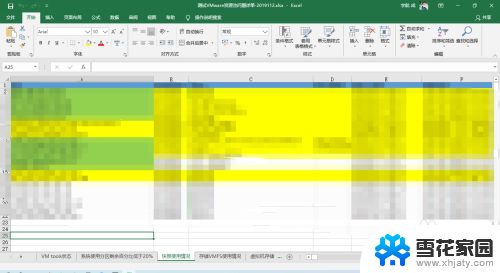
以上是解决Excel文件打开后不显示内容的方法,请按照这些步骤尝试解决问题,希望对大家有所帮助。
excel文件打开后不显示内容 EXCEL打开文件灰色不显示内容怎么办相关教程
-
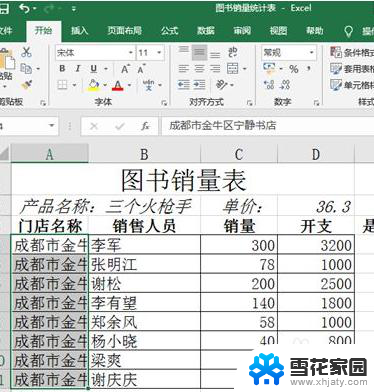 excel表怎么显示全部内容 Excel表格如何全部展开内容
excel表怎么显示全部内容 Excel表格如何全部展开内容2024-04-09
-
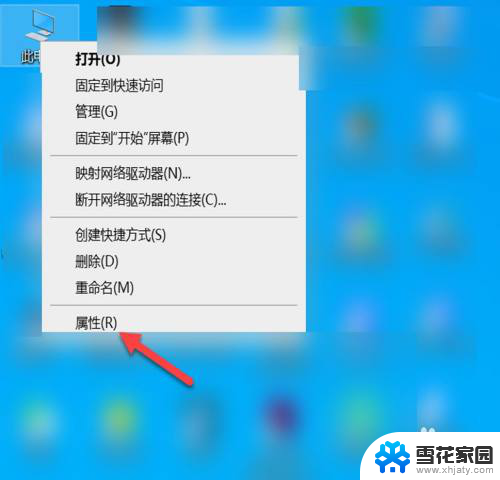 电脑打开照片显示内存不足怎么办 显示内存不足怎么办
电脑打开照片显示内存不足怎么办 显示内存不足怎么办2023-12-06
-
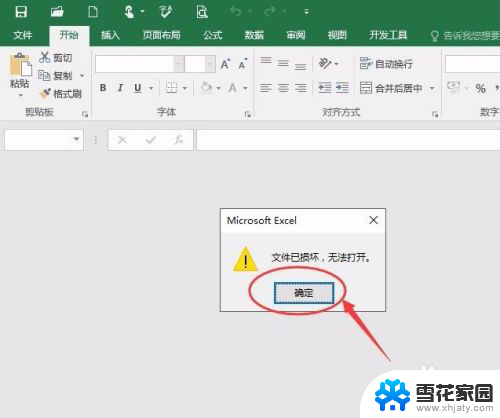 excel打开文件已损坏,无法打开 Excel文件打不开提示文件已损坏怎么解决
excel打开文件已损坏,无法打开 Excel文件打不开提示文件已损坏怎么解决2024-04-30
-
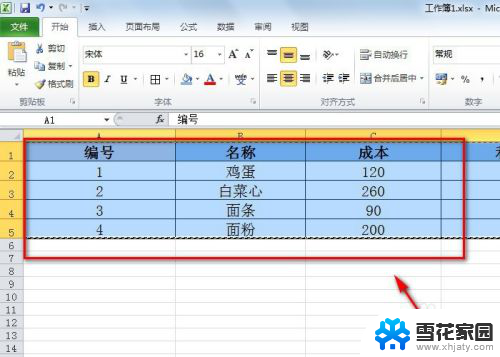 excel表格插word 不完整 excel表格导入word后部分内容缺失怎么办
excel表格插word 不完整 excel表格导入word后部分内容缺失怎么办2023-12-11
- 电脑有些文件显示乱码 文件打开后显示乱码怎么办
- word文档表格里的文字显示不全 Word表格内文字内容显示不全的解决方法
- excel文件打开闪退 excel表格打开后立即闪退怎么办
- 微信如何设置新消息不显示内容 微信聊天怎么不显示消息内容
- ie浏览器部分内容显示不出来 如何解决网页部分内容显示不出来的问题
- excel怎么打开wps文件 WPS表格中如何打开excel文件
- 连接上共享打印机无法打印 网络打印机连接正常但无法打印的原因
- 台式电脑装音响没声音,,怎么回事 电脑插上音箱没声音怎么处理
- 页眉在哪里设置 word Word文档页眉设置方法
- 笔记本上怎样截屏 笔记本电脑截图快捷键设置
- 电脑怎么压缩多个文件 多个文件如何合并成一个压缩包
- windows开机进入欢迎使用后无响应 电脑桌面卡顿无响应怎么办
电脑教程推荐
- 1 windows开机进入欢迎使用后无响应 电脑桌面卡顿无响应怎么办
- 2 bios怎么用u盘启动 不同BIOS版本下U盘启动设置
- 3 电脑显示器休眠怎么设置 电脑休眠时间如何设置
- 4 电脑与电脑用网线连接 两台电脑如何用网线直连传输数据
- 5 windows系统账户名是哪个 windows系统怎么查看账户名
- 6 鼠标的上下滚动变成了调节音量 鼠标一滚动就调节音量设置方法
- 7 联想b575笔记本电脑摄像头在哪里查看 联想笔记本自带摄像头打开步骤
- 8 adobe acrobat怎么设置中文 Adobe Acrobat DC怎么切换语言为中文
- 9 电脑蓝屏0x0000008e怎么修复 电脑蓝屏0x0000008e修复步骤
- 10 怎么改wifi设置密码 wifi密码修改步骤